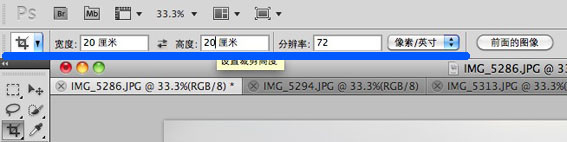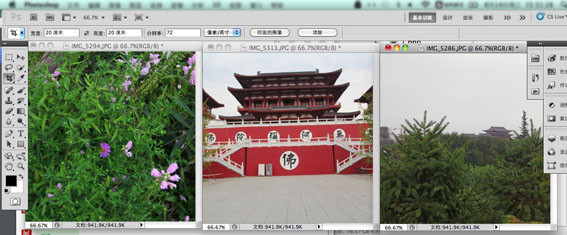如何利用PS把简单的把多张图片裁切成相同的大小
1、从电脑中调出需要裁切成同样尺寸的图片
2、选择PS中的裁切工具
3、看到蓝色线条画出的地方,上面显示的是当前的图片尺寸。
4、在蓝线的地方,可以输入自己需要的宽度,高度,和分辨率。
5、上面填好数字以后,就可以用鼠标在图片上框选。框选好以后按下回车键。这样就完成一张图片的裁切。
6、现在开始第二张图片,不需要再进行设置,只需要用鼠标在图片上框选好回车就可以得到一样尺寸的图片了。
7、这是裁切好的三张照片,一样的尺寸。
声明:本网站引用、摘录或转载内容仅供网站访问者交流或参考,不代表本站立场,如存在版权或非法内容,请联系站长删除,联系邮箱:site.kefu@qq.com。
阅读量:90
阅读量:60
阅读量:33
阅读量:46
阅读量:73